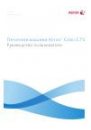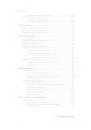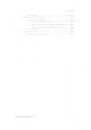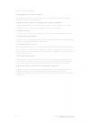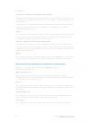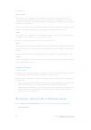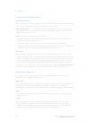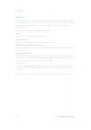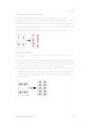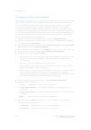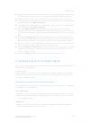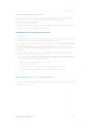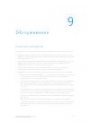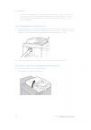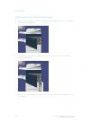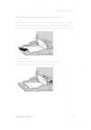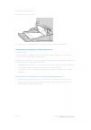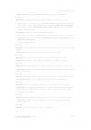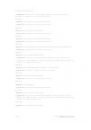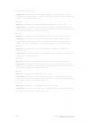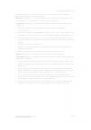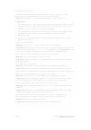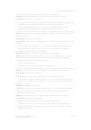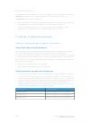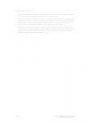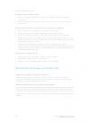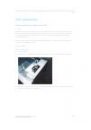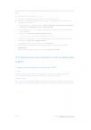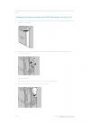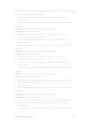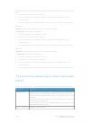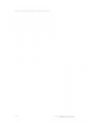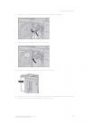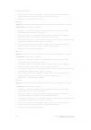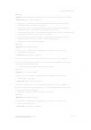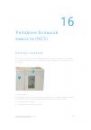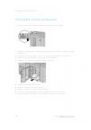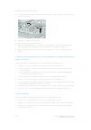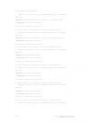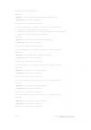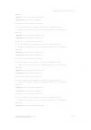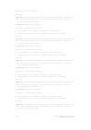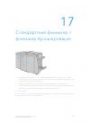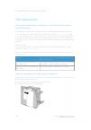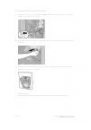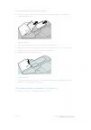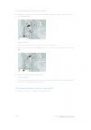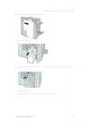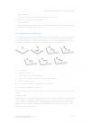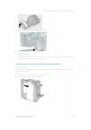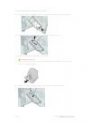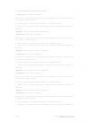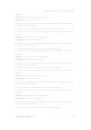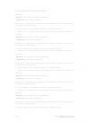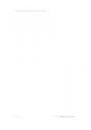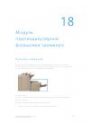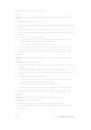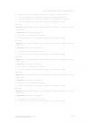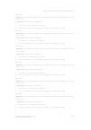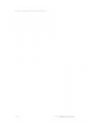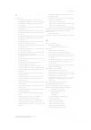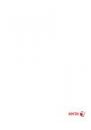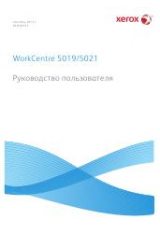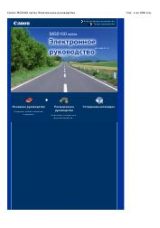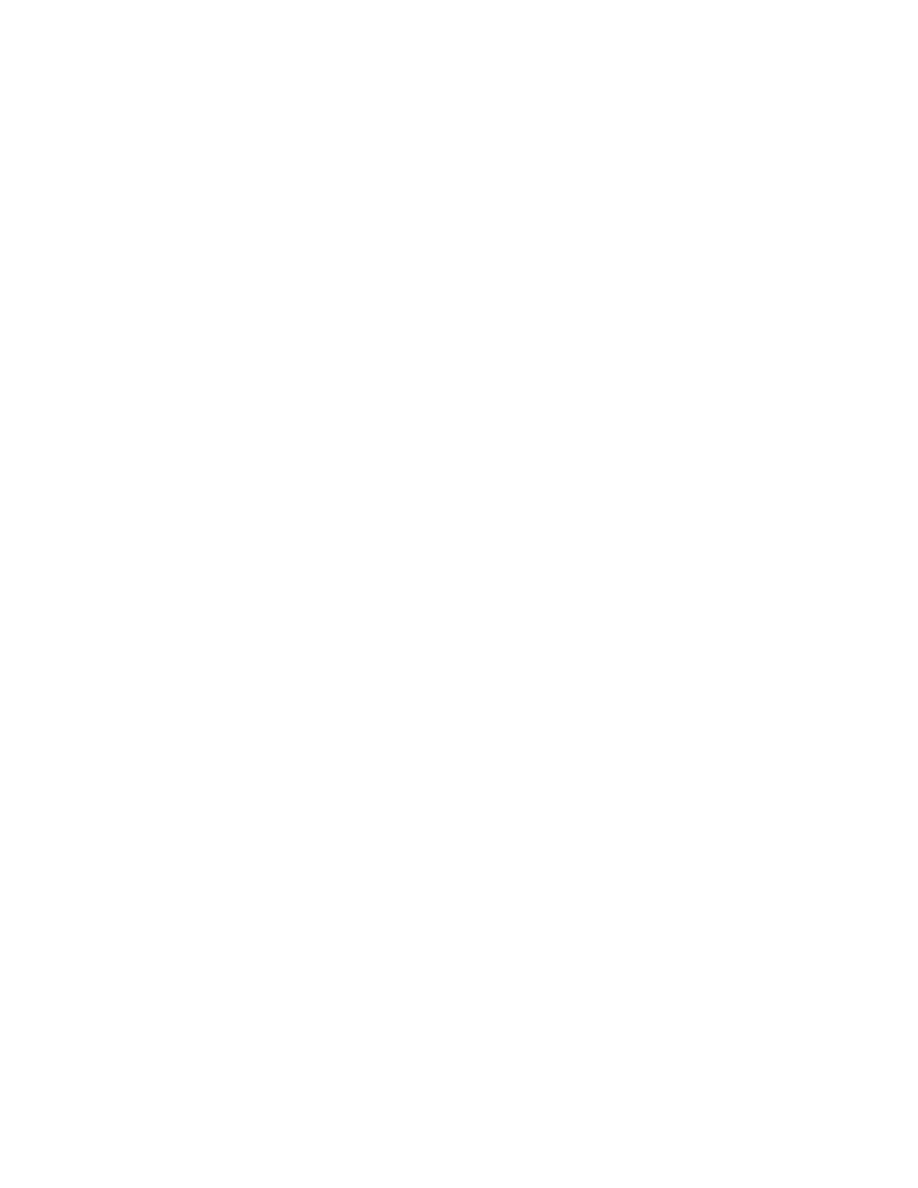
12. Выберите папку для сохранения данных. При поиске файла для перехода на другой
уровень и просмотра других папок пользуйтесь кнопками «Назад» и «Далее».
13. Укажите назначение. В окне «Сканировать на ПК» выберите раздел «Сервер».
14. С клавиатуры на экране введите сведения для сервера. Для поиска информации
можно выбрать пункт Адресная книга.
15. С клавиатуры на экране введите сведения для сервера. Для поиска информации
можно выбрать пункт Адресная книга.
16. В разделе Общее имя введите имя общего ресурса. При сохранении пути в
файловом пространстве DFS в Windows следует ввести имя корневого каталога
(до 64 символов). Данная опция доступна только при выборе протокола передачи
SMB.
17. В разделе Сохранить в введите путь к папке. При сохранении пути в файловом
пространстве DFS в Windows следует ввести имя пути к папке (до 128 символов).
Данная опция доступна только при выборе протокола передачи FTP или SMB.
18. При выборе протокола передач SMB (формат UNC) используется следующая запись
пути: "\\ \\имя_хоста\имя_общего_ресурса\имя_каталога.
19. В разделе Имя пользователя введите имя пользователя компьютера для передачи
файлов. Если для данного назначения имя пользователя не требуется, это поле
можно оставить пустым.
20. В разделе пароль введите пароль пользователя (до 32 символов).
Сохранение в почтовый ящик
При сохранении оригиналов в почтовый ящик данные сканирования сохраняются на
аппарате в почтовом ящике.
ПРИМЕЧАНИЕ
Перед функции сохранения в почтовый ящик необходимо создать почтовые ящики.
Подробные сведения и указания по созданию почтовых ящиков см. в руководстве
системного администратора.
Параметры сохранения в почтовый ящик
При сканировании оригиналов в почтовый ящик данные сканирования сохраняются
на аппарате в почтовом ящике.
Почтовый ящик
Выбирается почтовый ящик для сохранения данных сканирования. Кнопка со стрелкой
«вверх» служит для перехода к предыдущему экрану, а кнопка со стрелкой «вниз»
— к следующему экрану.
Перейти к
Введите трехзначный номер почтового ящика с цифровой клавиатуры. Данный
почтовый ящик появится в начале списка.
6-19
Печатная машина Xerox
®
Color C75
Руководство пользователя
Сканирование